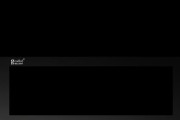在使用电脑的过程中,我们经常会遇到显示器莫名其妙地进入了节电模式,屏幕变得黑暗或者闪烁,影响了正常的工作和学习。本文将详细介绍在电脑显示器自动进入节电模式后,如何让其恢复正常显示的步骤,同时也会提供一些实用的技巧和可能遇到的问题解决方案,以帮助用户高效地解决这一问题。
1.电脑显示器节电模式原理
我们需要了解什么是节电模式。节电模式是一种节能状态,是电脑或显示器在一段时间无信号输入时,自动进入的一种低能耗状态。这是一种人性化的节能措施,可以减少不必要的电能浪费。但是,节电模式通常会影响用户的使用体验,因此需要及时退出该模式。
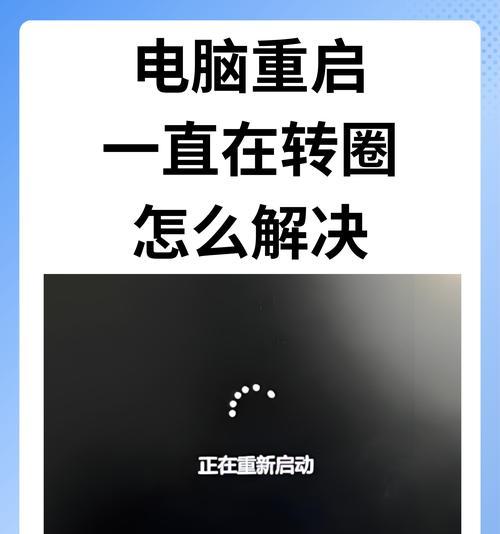
2.电脑显示器进入节电模式的原因
在了解如何解决之前,我们需要明白显示器进入节电模式的原因,这可能包括:
长时间未与电脑主机进行信号交换。
显示器的电源管理设置不当。
显卡驱动程序出现问题。
系统设置导致电脑进入睡眠模式。
了解了这些可能的原因之后,我们才能对症下药,快速恢复显示器的正常显示。
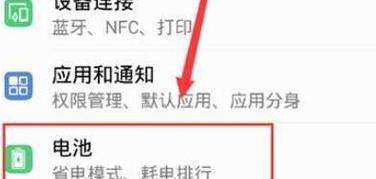
3.如何让电脑显示器退出节电模式
3.1注视显示器或移动鼠标
最简单直接的方法是移动鼠标或者轻敲键盘。这种操作会向显示器发送信号,从而让显示器退出节电模式。
3.2检查显卡驱动程序
如果简单的操作无法唤醒显示器,可能是因为显卡驱动程序出现问题。您可以尝试更新或重新安装显卡驱动程序来解决该问题。
3.3调整电源管理设置
系统电源管理设置不当也是导致进入节电模式的原因之一。通过操作系统中的电源选项调整设置,可以有效避免显示器无故进入节电模式。
3.4检查连接线
确保显示器的连接线没有松动或者损坏。连接线问题也会导致显示器误判为无信号输入而进入节电模式。检查并重新连接显示器线缆,确保连接稳固。
3.5监视器菜单设置
一些显示器有内置的菜单设定,允许用户直接在显示器上调整,包括退出节电模式的设置。可以进入显示器的菜单系统中查看。
3.6检查操作系统睡眠模式设置
检查您的操作系统设置,确保没有将电脑设置为在一段时间无操作后自动进入睡眠状态。这会导致整个系统连同显示器都进入节电模式。
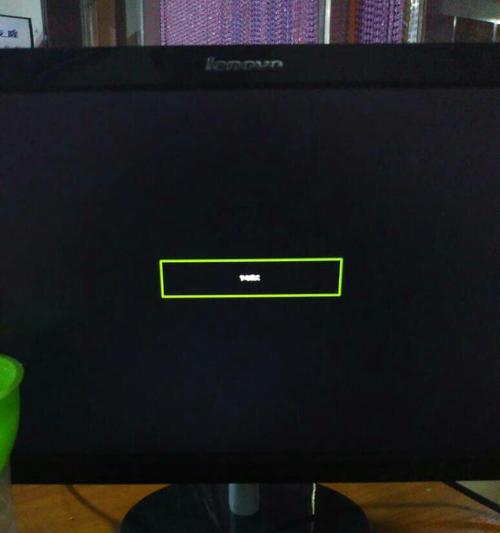
4.实用技巧与常见问题解决方案
4.1实用技巧
尝试调整显示器电源设置到“从不”进入节电模式,以保证显示器一直处于工作状态。
如果问题频繁发生,考虑在电脑进入睡眠模式前关闭显示器,而不是让其自动进入节电模式。
4.2常见问题解决方案
如果显示器经常无响应,建议检查是否是显示器硬件故障,必要时联系售后服务进行检测。
如果更新显卡驱动程序仍然无法解决问题,可能需要考虑是否与特定软件冲突,尝试在安全模式下检查。
5.结语
显示器自动进入节电模式虽然是一种节能措施,但频繁发生会影响用户的工作效率。通过上述步骤,您应该可以轻松地让显示器恢复正常显示。如果遇到困难,不妨尝试一些实用技巧和检查一些常见问题,或许能为您解决问题提供新的思路。希望以上内容能帮助您快速解决显示器节电模式的问题,并提升您的电脑使用体验。
标签: #电脑显示器